2025-03-19 12:15:04来源:hsysdianji 编辑:佚名
u盘作为一种便携式的存储设备,在日常生活中被广泛使用。然而,有时我们可能会遇到u盘文件夹被隐藏,且无法取消隐藏属性的情况。这可能是由于系统设置、病毒感染或误操作等原因导致的。本文将详细介绍如何恢复被隐藏的u盘文件夹。
1. 通过文件资源管理器显示隐藏文件夹
- 将u盘插入电脑,打开“文件资源管理器”。
- 在u盘对应的驱动器上右键单击,选择“属性”。
- 切换到“查看”选项卡,在“高级设置”区域中找到“隐藏文件和文件夹”选项。
- 选择“显示隐藏的文件、文件夹和驱动器”,点击“应用”后重新打开u盘驱动器,查看隐藏的文件夹是否显示出来。
2. 通过文件夹选项显示隐藏文件夹
- 打开“文件资源管理器”,点击菜单栏上的“工具”或“查看”选项卡(具体取决于windows版本)。
- 选择“文件夹选项”,在“查看”标签页中找到“隐藏文件和文件夹”选项。
- 勾选“显示隐藏的文件、文件夹和驱动器”,取消勾选“隐藏已知文件类型的扩展名”和“隐藏受保护的操作系统文件”(如果适用)。
- 点击“应用”和“确定”,然后重新插入u盘查看效果。
1. 基本命令
- 按下win+r键,打开“运行”对话框,输入“cmd”并回车,打开命令提示符窗口。
- 输入u盘对应的驱动器字母(例如e:),并回车。
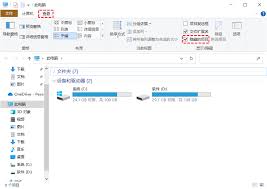
- 输入命令`attrib -h -r -s /s /d [u盘盘符]:*.*`(其中[u盘盘符]是u盘所在的盘符,例如e:⁄⁄),然后按下回车键。
- 等待命令执行完毕后,重新插入u盘,隐藏的文件夹可能会显示出来。
2. 特定命令
- 在命令提示符窗口中,输入`dir /a:h /p`并按回车键,这将显示u盘中所有被隐藏的文件和文件夹。
1. 数据恢复软件
- 如果以上方法都无法找回被隐藏的u盘文件夹,可以尝试使用数据恢复软件。
- 下载并安装数据恢复软件(如嗨格式数据恢复大师、易我数据恢复等),打开软件并选择需要恢复的u盘驱动器。
- 点击“开始扫描”按钮,软件将开始扫描u盘以查找被隐藏的文件夹。
- 扫描完成后,软件将列出找到的被隐藏文件夹。预览文件内容以确定是否为所需恢复的文件,然后选中并点击“恢复”按钮。
2. 杀毒软件
- 有时u盘中的文件夹被病毒或恶意软件隐藏,常规方法无法找到。
- 使用专业的杀毒软件(如360安全卫士、腾讯电脑管家等)对u盘进行全盘扫描,清除可能存在的病毒并恢复隐藏的文件夹。
1. 定期备份重要文件:将u盘中的重要文件定期备份到其他存储设备或云存储中,以便在文件丢失时能够及时恢复。

2. 谨慎操作:在使用u盘时,避免随意更改文件属性和执行不明来源的程序,以免误操作导致文件被隐藏。
3. 更新杀毒软件:及时更新杀毒软件并保持其运行状态,以防止病毒感染u盘导致文件夹被隐藏。
通过以上方法,你应该能够恢复被隐藏的u盘文件夹。如果问题仍然存在,建议寻求专业人士的帮助以确保数据的安全和完整。